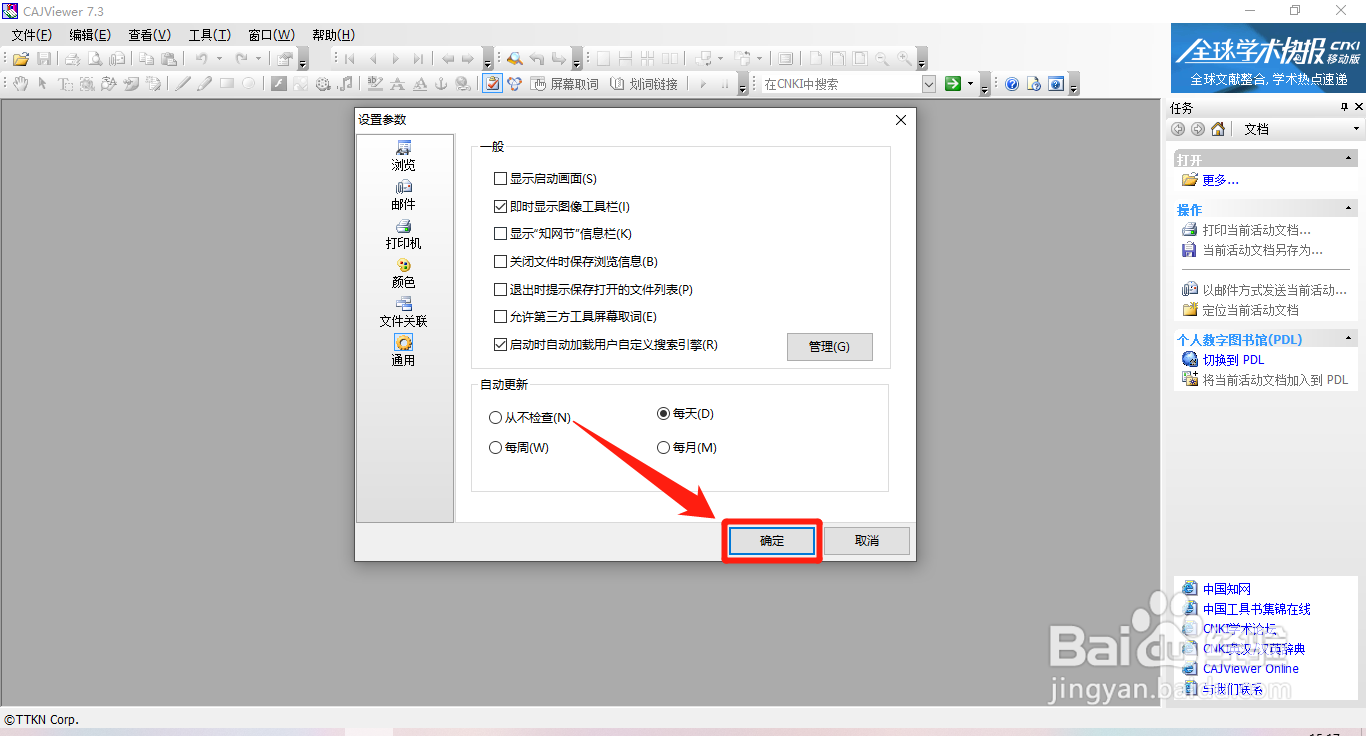以下是“CAJViewer如何开启即时显示图像工具栏”的经验教程

工具/原料
软件版本:CAJViewer 7.3
系统版本:Windows 10
1.打开参数设置
1、在“CAJViewer”主界面中,点击上方的“工具(T)”菜单项。
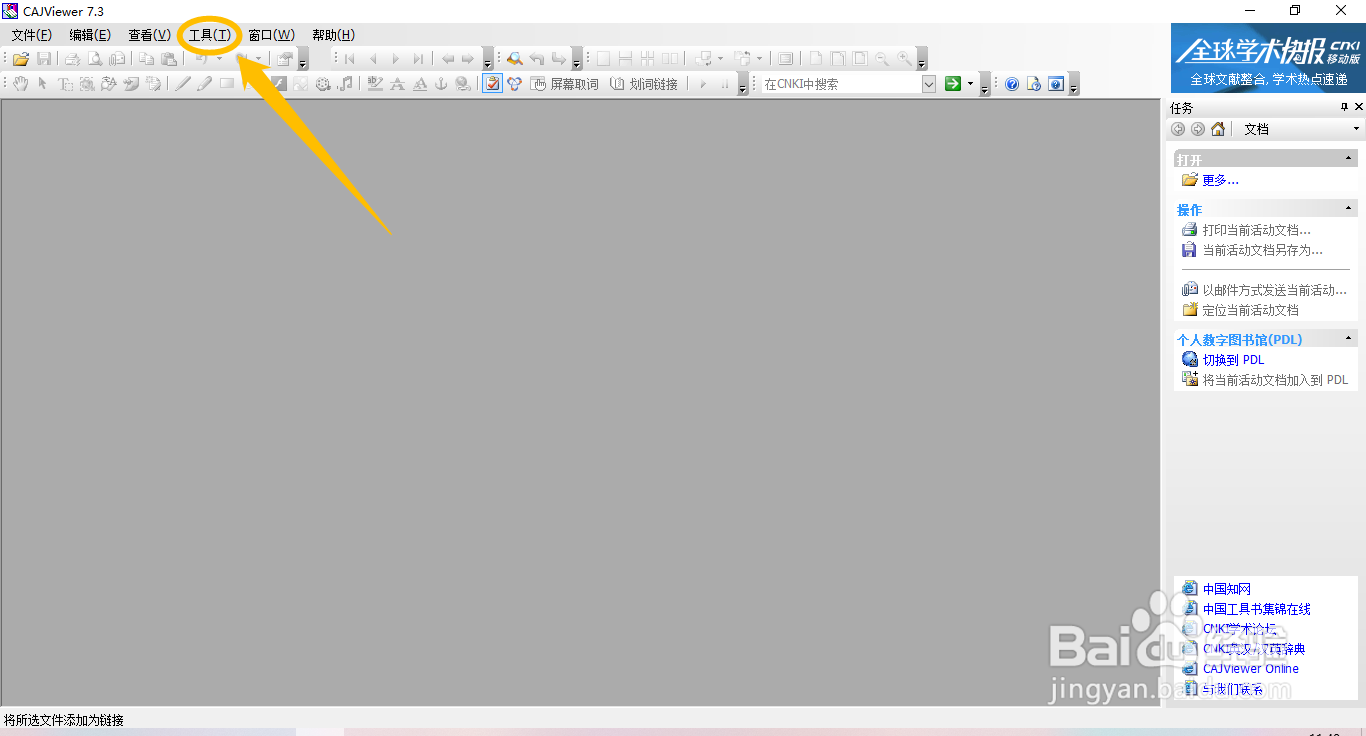
2、点击上方的“工具(T)”菜单项后,在展开的下拉框中选择“参数设置(P)”列表项。

2.开启即时显示图像工具栏
1、在“设置参数”界面中,点击左侧的“通用”选项。

2、在“通用”选项中,勾选“即时显示图像工具栏(I)”选项的勾选开关。

3、“即时显示图像工具栏(I)”选项显示为“√”状态后,点击下方的“确定”按钮。